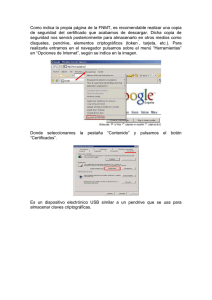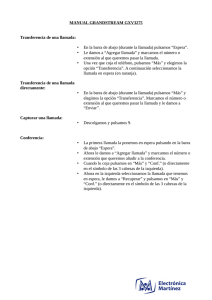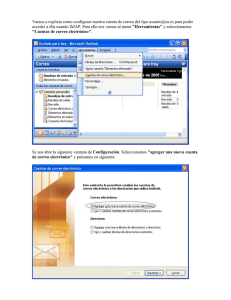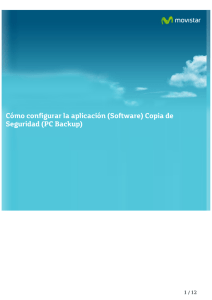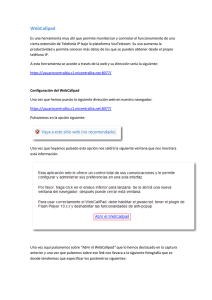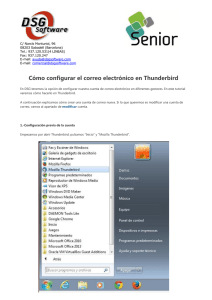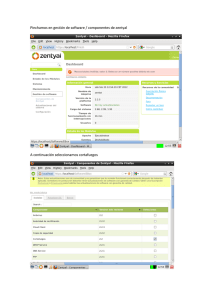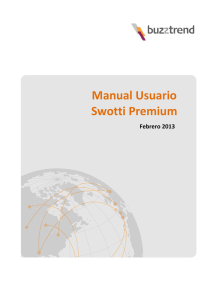Cómo realizar una Copia de Seguridad (PC Backup)
Anuncio
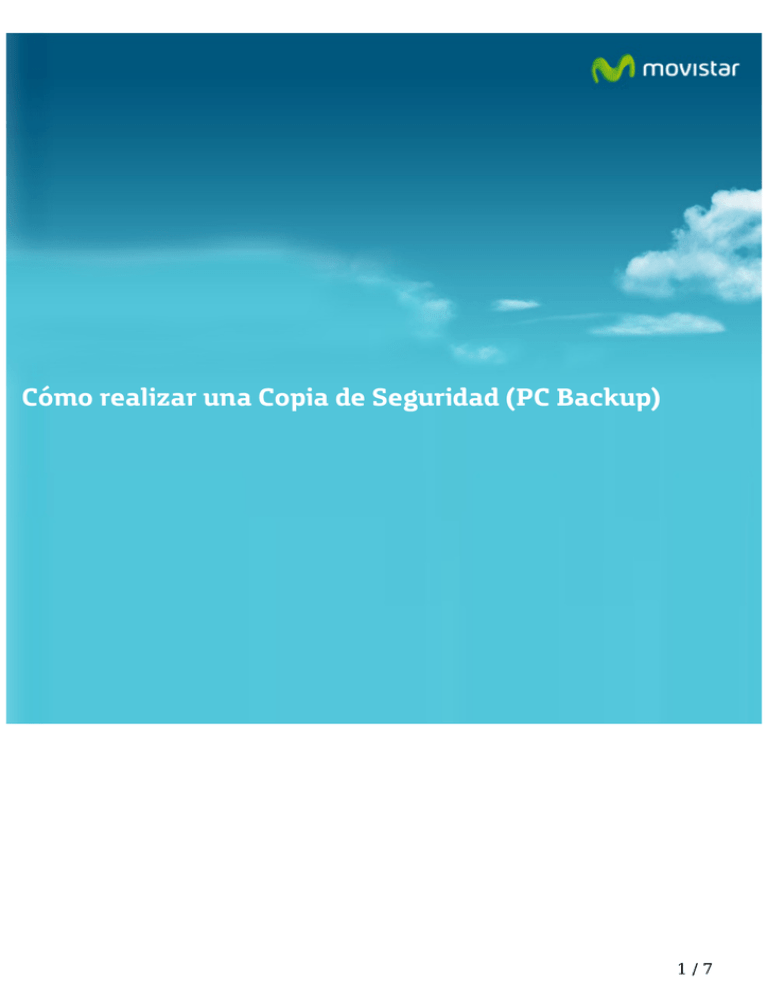
CómorealizarunaCopiadeSeguridad(PCBackup) 1/7 CómorealizarunaCopiadeSeguridad(PCBackup). PrimerodebemoshaberinstaladoyconfiguradoelprogramaclientedeCopiadeSeguridad.Podemos consultarlaayuda: Cómoinstalar/configurarlaaplicaciónCopiadeseguridad. Iniciamoslaaplicación.Podemosiniciarlade3formasdistintas: 1. Hacemoscliceneliconode"SoluciónADSLCopiadeSeguridad"delescritorio. 2. AbrimoslaaplicaciónenIniciodeWindowsàProgramasàSoluciónADSLCopiadeSeguridad 3. HacemosclicdosvecesenelIconodeControldelabarradetareas. Encincosencillospasospodemosrealizarnuestraprimeracopiadeseguridad: 1. ConfigurarelprogramaclientedeCopiadeSeguridad. DebemoshaberconfiguradolaaplicaciónCopiadeSeguridadsiguiendolaayuda:Cómo instalar/configurarlaaplicaciónCopiadeSeguridad 2. SeleccionamoselconjuntodearchivossobreelquevamosarealizarunaCopiadeSeguridad. LosconjuntosdearchivosdecopiasdeseguridadpermitenhacerCopiasdeSeguridaddediferente informaciónocondiferenteprogramacióntemporal. Parafacilitarlatareaderealizarunacopiadeseguridadsedebedefinirunnombreparaelconjuntode archivosdelosquevaarealizarlacopia.Unnombrecomo"Misfotos"puedeserunejemplo. Seleccionamoselicono"Conjuntos"(1),pulsamos"Agregar"(2),escribimosunnombreparaelconjunto (3)ypulsamos"Siguiente"(4): 2/7 Ahoratenemosdosopciones: CrearunconjuntodeCopiadeSeguridadvacío,paraposteriormenteseleccionarlosarchivosque deseasalvar. Crearunconjuntoapartirdeotroconjuntoyaexistenteyrealizarmodificacionesdesdeéste. Laopciónpordefectoescrearunconjuntovacío.Pulsamossiguiente. 3/7 Pulsamos"Finalizar": Vemosquesehacreadoelconjuntoconelnombrequehemospuesto.Pulsamos"Aceptar": 3. SeleccionamoslosarchivosqueformanpartedelConjuntodeCopiadeSeguridad.Marcamoslacasilla delosarchivos,carpetasounidadesquequeremosincluirennuestroconjuntodecopiadeseguridad: Pulsamos"Finalizar": 4/7 4. Iniciarlascopiadeseguridad. Siqueremosrealizarunacopiadeseguridadmanualmentepulsamos"Copiadeseguridadahora": Pulsamos"Finalizar": 5. Verificarquelacopiadeseguridadhasidocorrectamenterealizada.Lapestaña"Eventos"nospermite verificarquelacopiadeseguridadhasidorealizadadeformacorrecta.Pulsamos"Aceptar": 5/7 Sideseamosampliarlainformaciónsobrelaaplicación"CopiadeSeguridad"podemosdescargarel "Manualdeusuario"desdelawebwww.copiadeseguridad.telefonica.esentrandocomousuarioconel usuarioycontraseñaquenosproporcionóeladministrador: AprovechamostambiénparainformalequedisponedeunserviciodeCHATparaquepuedaconsultarcon nuestrodepartamentotecnicotodaslasdudasadicionalesquelepuedaplantearelservicio. Pinchaaquí Asimismo,ahorapuedesolicitarlaresolucióndesusproblemastécnicosenviandounSMS(desdeunmovil deMovistar)al1002indicandonúmeroafectadoyunabrevedescripcióndesuproblema,siesnecesario nosotroslellamamos.Porejemplo,suponiendoquesulíneadeteléfonosea99999999ytengaun problemaconelenvíodecorreoselectrónicos,puedeenviarunSMSal1002coneltexto:999999999No puedoenviarcorreos Adicionalmentepuedeaccederanuestrosforostécnicosdondepodrainformarsedetodolorelacionado connuestrosproductosyservicios,ysilonecesitanuestrosmoderadorestécnicospodránayudarleen casodequelosolicite. Pinchaaquí 6/7 7/7